Πώς να αλλάξετε ή να επαναφέρετε την προεπιλεγμένη θέση του φακέλου Camera Roll στα Windows 10

Αυτός ο οδηγός θα σας δείξει πώς να αλλάξετε ή να επαναφέρετε την προεπιλεγμένη θέση του φακέλου Camera Roll στα Windows 10.
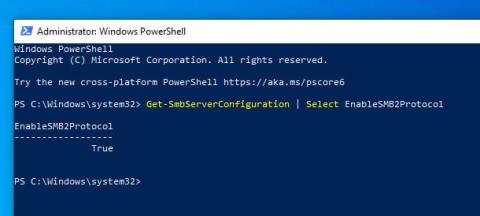
Τα πρωτόκολλα SMB2 ή/και SMB3 είναι ενεργοποιημένα από προεπιλογή στα Windows. Εάν το χρειάζεστε, ακολουθούν τα βήματα για να απενεργοποιήσετε τα SMB2 και SMB3 στα Windows. Εάν δεν γνωρίζετε τι είναι το SMB, κάντε κύλιση προς τα κάτω στο κάτω μέρος του άρθρου για να μάθετε περισσότερα σχετικά με αυτό το πρωτόκολλο.
Σημείωση : Το SMB2 και το SMB3 συνδέονται μεταξύ τους. Επομένως, η ενεργοποίηση ή η απενεργοποίηση του SMB2 θα έχει ως αποτέλεσμα το ίδιο πράγμα για το SMB3.
Για να απενεργοποιήσετε το SMB3, μπορείτε να χρησιμοποιήσετε το PowerShell ή τη γραμμή εντολών . Κάντε το με τρόπο που σας φαίνεται οικείο.
Απενεργοποιήστε το SMB3 χρησιμοποιώντας το PowerShell (συνιστάται)
1. Ανοίξτε το PowerShell με δικαιώματα διαχειριστή .
2. Στη συνέχεια, βεβαιωθείτε ότι το SMB3 είναι ενεργοποιημένο εκτελώντας την παρακάτω εντολή. Εάν το πρωτόκολλο είναι ενεργοποιημένο, θα δείτε "true" στην απάντηση.
Get-SmbServerConfiguration | Select EnableSMB2Protocol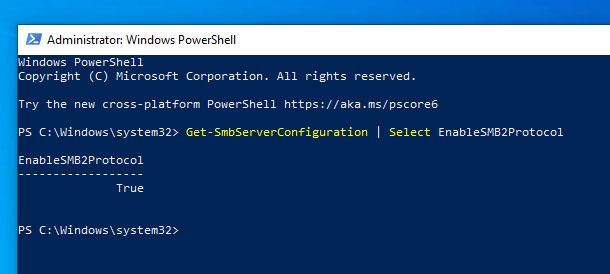
Εάν το πρωτόκολλο είναι ενεργοποιημένο, θα δείτε "true" στην απάντηση
3. Για να απενεργοποιήσετε το SMB3, εκτελέστε αυτήν την εντολή.
Set-SmbServerConfiguration -EnableSMB2Protocol $false4. Το PowerShell θα ζητήσει την επιβεβαίωσή σας, εισάγετε Yή Aκαι πατήστε Enterγια επιβεβαίωση.
5. Μόλις απενεργοποιηθεί, μπορείτε να το επαληθεύσετε εκτελώντας την πρώτη εντολή. Εάν το πρωτόκολλο είναι απενεργοποιημένο, θα δείτε "false".
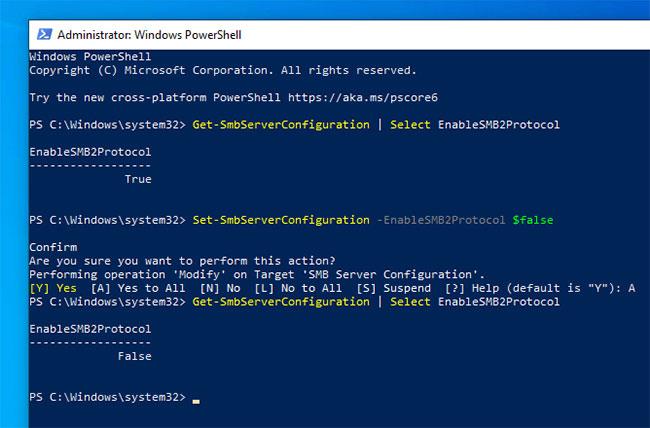
Εάν το πρωτόκολλο είναι απενεργοποιημένο, θα δείτε "false"
6. Τέλος, επανεκκινήστε τα Windows για να εφαρμόσετε τις αλλαγές.
Για να ενεργοποιήσετε ξανά το SMB3, μπορείτε να χρησιμοποιήσετε την παρακάτω εντολή.
Set-SmbServerConfiguration -EnableSMB2Protocol $trueΑπενεργοποιήστε το SMB3 χρησιμοποιώντας τη γραμμή εντολών
Μπορείτε επίσης να χρησιμοποιήσετε τη γραμμή εντολών για να απενεργοποιήσετε το SMB3. Το μόνο πρόβλημα είναι ότι δεν είναι τόσο διαισθητικό όσο η μέθοδος PowerShell, αλλά λειτουργεί ωστόσο.
1. Εκτελέστε τη γραμμή εντολών με δικαιώματα διαχειριστή .
2. Στο παράθυρο της γραμμής εντολών, εκτελέστε μία προς μία τις παρακάτω εντολές.
sc.exe config lanmanworkstation depend= bowser/mrxsmb10/nsisc.exe config mrxsmb20 start= disabled3. Μόλις τελειώσετε, επανεκκινήστε τα Windows για να εφαρμόσετε τις αλλαγές. Μετά την επανεκκίνηση, το πρωτόκολλο SMB3 θα απενεργοποιηθεί.
Για να ενεργοποιήσετε ξανά το πρωτόκολλο SMB3, ανοίξτε τη Γραμμή εντολών με δικαιώματα διαχειριστή και εκτελέστε τις παρακάτω εντολές μία προς μία.
sc.exe config lanmanworkstation depend= bowser/mrxsmb10/mrxsmb20/nsisc.exe config mrxsmb20 start= autoΤι είναι το SMB;
Το Server Message Block ή SMB είναι ένα πρωτόκολλο δικτύου επιπέδου εφαρμογής, που αναπτύχθηκε από τη Microsoft κυρίως για γενική πρόσβαση σε αρχεία, σειριακές θύρες και διάφορες επικοινωνίες μεταξύ κόμβων δικτύου. Επιτρέπει σε εφαρμογές σε υπολογιστή να διαβάζουν και να γράφουν σε αρχεία καθώς και να ζητούν υπηρεσίες από προγράμματα σε διακομιστές σε δίκτυο υπολογιστών.
Με το SMB, οι εφαρμογές (ή οι χρήστες εφαρμογών) μπορούν να έχουν πρόσβαση σε αρχεία ή άλλους πόρους σε έναν απομακρυσμένο διακομιστή και, στη συνέχεια, να διαβάζουν, να δημιουργούν και να ενημερώνουν αρχεία στον διακομιστή. Η SMB μπορεί επίσης να επικοινωνήσει με οποιοδήποτε πρόγραμμα διακομιστή που έχει ρυθμιστεί για λήψη αιτημάτων από πελάτες SMB. Το SMB είναι ένα υφασμάτινο πρωτόκολλο που χρησιμοποιείται από τεχνολογίες υπολογιστών του Κέντρου Δεδομένων που καθορίζονται από λογισμικό (SDDC), όπως το Storage Spaces Direct, το Storage Replica.
Αρχικά, το SMB σχεδιάστηκε εντός της IBM για τη δημιουργία ενός δικτυωμένου συστήματος αρχείων για το DOS, αλλά η Microsoft αργότερα μετονόμασε το SMB σε CIFS (Common Internet File System) και το ανέπτυξε περαιτέρω. Η δεύτερη έκδοση - SMB 2.0, παρουσιάστηκε στα Windows Vista με μια σειρά από νέες δυνατότητες, βελτιωμένη απόδοση και συμβατότητα.
Η Microsoft παρουσίασε το SMB 3.0 στον Windows Server 2012, προσθέτοντας σημαντικές δυνατότητες, όπως το SMB Direct (SMB έναντι RDMA) και το SMB Multichannel (πολλαπλές συνδέσεις ανά περίοδο λειτουργίας SMB). Προορίζονται για τη βελτίωση της λειτουργικότητας και της απόδοσης, ειδικά για εικονικά κέντρα δεδομένων. Μαζί με το NFS, το SMB είναι σήμερα ένα από τα πιο δημοφιλή πρωτόκολλα δικτύου. Η Microsoft έχει επίσης προσθέσει τον δικό της διαχειριστή εικονικής μηχανής στο πρωτόκολλο, διευκολύνοντας τη ρύθμιση για τους τακτικούς διαχειριστές των Windows.
Οι τελευταίες εξελίξεις στην τεχνολογία SMB είναι το SMB 3.0.2 (στον Windows Server 2012 R2) και το 3.1.1 (Windows Server 2016), οι οποίες είναι αφιερωμένες σε βελτιώσεις ασφάλειας.
Εάν χρειάζεστε περισσότερες πληροφορίες για το SMB, μπορείτε να τις διαβάσετε εδώ: https://docs.microsoft.com/vi-vn/windows-server/storage/file-server/file-server-smb-overview
Αυτός ο οδηγός θα σας δείξει πώς να αλλάξετε ή να επαναφέρετε την προεπιλεγμένη θέση του φακέλου Camera Roll στα Windows 10.
Η μείωση του μεγέθους και της χωρητικότητας των φωτογραφιών θα σας διευκολύνει να τις κοινοποιείτε ή να τις στέλνετε σε οποιονδήποτε. Συγκεκριμένα, στα Windows 10 μπορείτε να αλλάξετε το μέγεθος των φωτογραφιών ομαδικά με μερικά απλά βήματα.
Ένα μέρος για τον έλεγχο πολλών λειτουργιών απευθείας στο δίσκο συστήματος.
Στα Windows 10, μπορείτε να κατεβάσετε και να εγκαταστήσετε πρότυπα πολιτικής ομάδας για να διαχειριστείτε τις ρυθμίσεις του Microsoft Edge και αυτός ο οδηγός θα σας δείξει τη διαδικασία.
Η γραμμή εργασιών έχει περιορισμένο χώρο και αν εργάζεστε τακτικά με πολλές εφαρμογές, μπορεί γρήγορα να εξαντληθεί ο χώρος για να καρφιτσώσετε περισσότερες από τις αγαπημένες σας εφαρμογές.
Η γραμμή κατάστασης στο κάτω μέρος της Εξερεύνησης αρχείων σάς ενημερώνει πόσα στοιχεία βρίσκονται μέσα και επιλεγμένα για τον τρέχοντα ανοιχτό φάκελο. Τα δύο κουμπιά παρακάτω είναι επίσης διαθέσιμα στη δεξιά πλευρά της γραμμής κατάστασης.
Η Microsoft επιβεβαίωσε ότι η επόμενη σημαντική ενημέρωση είναι το Windows 10 Fall Creators Update. Δείτε πώς μπορείτε να ενημερώσετε το λειτουργικό σύστημα νωρίς πριν το κυκλοφορήσει επίσημα η εταιρεία.
Η Ασφάλεια των Windows στέλνει ειδοποιήσεις με σημαντικές πληροφορίες σχετικά με την υγεία και την ασφάλεια της συσκευής σας. Μπορείτε να καθορίσετε ποιες ειδοποιήσεις θέλετε να λαμβάνετε. Σε αυτό το άρθρο, το Quantrimang θα σας δείξει πώς να ενεργοποιείτε ή να απενεργοποιείτε τις ειδοποιήσεις από το Κέντρο ασφαλείας των Windows στα Windows 10.
Μπορεί επίσης να σας αρέσει ότι κάνοντας κλικ στο εικονίδιο της γραμμής εργασιών θα μεταβείτε κατευθείαν στο τελευταίο παράθυρο που είχατε ανοίξει στην εφαρμογή, χωρίς να χρειάζεται μικρογραφία.
Αν θέλετε να αλλάξετε την πρώτη ημέρα της εβδομάδας στα Windows 10 ώστε να ταιριάζει με τη χώρα στην οποία ζείτε, το περιβάλλον εργασίας σας ή να διαχειριστείτε καλύτερα το ημερολόγιό σας, μπορείτε να την αλλάξετε μέσω της εφαρμογής Ρυθμίσεις ή του Πίνακα Ελέγχου.
Ξεκινώντας από την έκδοση 1.20111.105.0 της εφαρμογής Your Phone, προστέθηκε μια νέα ρύθμιση πολλαπλών παραθύρων, η οποία σας επιτρέπει να ενεργοποιήσετε ή να απενεργοποιήσετε την προειδοποίηση πριν κλείσετε πολλά παράθυρα κατά την έξοδο από την εφαρμογή Your Phone.
Αυτός ο οδηγός θα σας δείξει πώς να ενεργοποιήσετε ή να απενεργοποιήσετε την πολιτική μακρών διαδρομών Win32 ώστε να έχει διαδρομές μεγαλύτερες από 260 χαρακτήρες για όλους τους χρήστες στα Windows 10.
Εγγραφείτε στο Tips.BlogCafeIT για να μάθετε πώς να απενεργοποιείτε τις προτεινόμενες εφαρμογές (Προτεινόμενες εφαρμογές) στα Windows 10 σε αυτό το άρθρο!
Σήμερα, η χρήση πολλών προγραμμάτων για φορητούς υπολογιστές προκαλεί γρήγορη εξάντληση της μπαταρίας. Αυτός είναι επίσης ένας από τους λόγους για τους οποίους οι μπαταρίες των υπολογιστών φθείρονται γρήγορα. Παρακάτω είναι οι πιο αποτελεσματικοί τρόποι εξοικονόμησης μπαταρίας στα Windows 10 που πρέπει να εξετάσουν οι αναγνώστες.
Εάν θέλετε, μπορείτε να τυποποιήσετε την εικόνα λογαριασμού για όλους τους χρήστες στον υπολογιστή σας στην προεπιλεγμένη εικόνα λογαριασμού και να αποτρέψετε τη δυνατότητα των χρηστών να αλλάξουν αργότερα την εικόνα του λογαριασμού τους.
Έχετε βαρεθεί τα Windows 10 να σας ενοχλούν με την εκκίνηση της οθόνης "Αξιοποιήστε ακόμη περισσότερο τα Windows" κάθε φορά που κάνετε ενημέρωση; Μπορεί να είναι χρήσιμο για μερικούς ανθρώπους, αλλά και εμπόδιο για εκείνους που δεν το χρειάζονται. Δείτε πώς μπορείτε να απενεργοποιήσετε αυτήν τη δυνατότητα.
Το νέο πρόγραμμα περιήγησης Edge της Microsoft που βασίζεται στο Chromium σταματά την υποστήριξη για αρχεία ηλεκτρονικών βιβλίων EPUB. Θα χρειαστείτε μια εφαρμογή ανάγνωσης EPUB τρίτου κατασκευαστή για να προβάλετε αρχεία EPUB στα Windows 10. Ακολουθούν μερικές καλές δωρεάν επιλογές για να διαλέξετε.
Εάν έχετε έναν ισχυρό υπολογιστή ή δεν έχετε πολλά προγράμματα εκκίνησης στα Windows 10, τότε μπορείτε να προσπαθήσετε να μειώσετε ή ακόμα και να απενεργοποιήσετε πλήρως την Καθυστέρηση εκκίνησης για να βοηθήσετε τον υπολογιστή σας να εκκινήσει πιο γρήγορα.
Ίσως δεν ξέρετε, αλλά ένα από τα μεγαλύτερα πλεονεκτήματα της χρήσης του OneDrive είναι η εξαιρετική του δυνατότητα, που ονομάζεται placeholders.
Με ορισμένες τροποποιήσεις μητρώου, μπορείτε να επεκτείνετε τις επιλογές στο μενού περιβάλλοντος, για παράδειγμα προσθέτοντας μια επιλογή Άνοιγμα με Σημειωματάριο σε αυτό.
Η λειτουργία Kiosk στα Windows 10 είναι μια λειτουργία για χρήση μόνο 1 εφαρμογής ή πρόσβαση σε μόνο 1 ιστότοπο με επισκέπτες επισκέπτες.
Αυτός ο οδηγός θα σας δείξει πώς να αλλάξετε ή να επαναφέρετε την προεπιλεγμένη θέση του φακέλου Camera Roll στα Windows 10.
Η επεξεργασία του αρχείου hosts μπορεί να προκαλέσει αδυναμία πρόσβασης στο Διαδίκτυο εάν το αρχείο δεν τροποποιηθεί σωστά. Το παρακάτω άρθρο θα σας καθοδηγήσει να επεξεργαστείτε το αρχείο hosts στα Windows 10.
Η μείωση του μεγέθους και της χωρητικότητας των φωτογραφιών θα σας διευκολύνει να τις κοινοποιείτε ή να τις στέλνετε σε οποιονδήποτε. Συγκεκριμένα, στα Windows 10 μπορείτε να αλλάξετε το μέγεθος των φωτογραφιών ομαδικά με μερικά απλά βήματα.
Εάν δεν χρειάζεται να εμφανίσετε αντικείμενα και μέρη που επισκεφτήκατε πρόσφατα για λόγους ασφαλείας ή απορρήτου, μπορείτε εύκολα να το απενεργοποιήσετε.
Η Microsoft μόλις κυκλοφόρησε το Windows 10 Anniversary Update με πολλές βελτιώσεις και νέες δυνατότητες. Σε αυτή τη νέα ενημέρωση θα δείτε πολλές αλλαγές. Από την υποστήριξη γραφίδας Windows Ink έως την υποστήριξη επέκτασης προγράμματος περιήγησης Microsoft Edge, το μενού Έναρξη και η Cortana έχουν επίσης βελτιωθεί σημαντικά.
Ένα μέρος για τον έλεγχο πολλών λειτουργιών απευθείας στο δίσκο συστήματος.
Στα Windows 10, μπορείτε να κατεβάσετε και να εγκαταστήσετε πρότυπα πολιτικής ομάδας για να διαχειριστείτε τις ρυθμίσεις του Microsoft Edge και αυτός ο οδηγός θα σας δείξει τη διαδικασία.
Η Dark Mode είναι μια διεπαφή σκούρου φόντου στα Windows 10, που βοηθά τον υπολογιστή να εξοικονομήσει ενέργεια από την μπαταρία και να μειώσει τον αντίκτυπο στα μάτια του χρήστη.
Η γραμμή εργασιών έχει περιορισμένο χώρο και αν εργάζεστε τακτικά με πολλές εφαρμογές, μπορεί γρήγορα να εξαντληθεί ο χώρος για να καρφιτσώσετε περισσότερες από τις αγαπημένες σας εφαρμογές.























